Met planner kunt u het werk op een leuke en flexibele manier visualiseren (maar weten welk abonnement u hebt), met name wanneer u lid bent van een ander programma van 50, wat er ongeveer hetzelfde uitziet.
Dat is waar slimme achtergronden worden meegeleverd. Met slimme achtergronden kunt u uw planner-borden aanpassen zodat u de juiste planning snel kunt vinden.
Slim achtergronden profiteert dezelfde ontwerpfunctie voor het aanwijzen van creatieve sjablonen in PowerPoint, zodat u uw planner-borden kunt gebruiken met allerlei verse, relevante afbeeldingen. Designer komt overeen met de naam van een plan met achtergrondafbeeldingen van hoge kwaliteit, een koffie scène voor uw café, een zakelijke achtergrond voor uw online marketing plan, een stad skyline voor uw stads plattegrond.
-
Selecteer in het menu ... de optie plan instellingen om aan de slag te gaan.
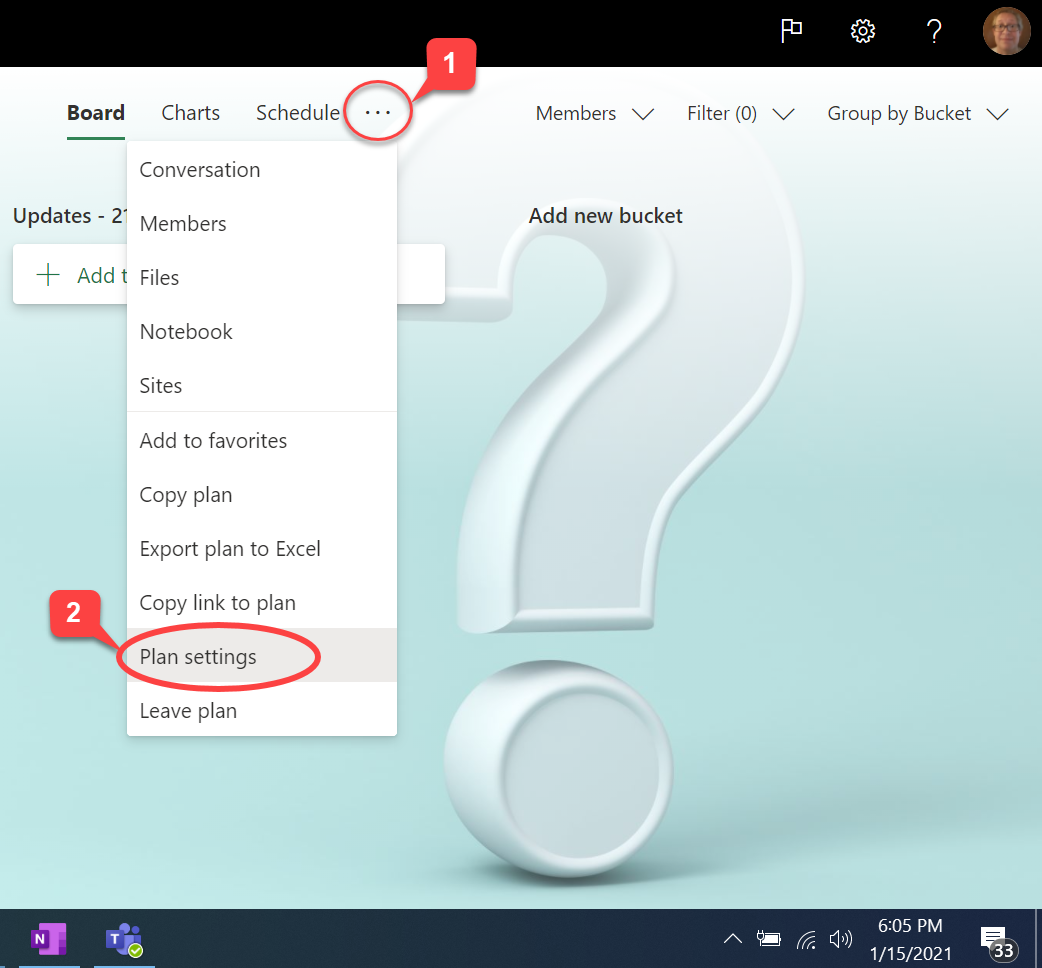
-
Het deelvenster instellingen voor planning wordt naast de app weergegeven. Selecteer op het tabblad Algemeen onder voorgestelde achtergrondende afbeelding die u wilt gebruiken en selecteer vervolgens sluiten (de X in de rechterbovenhoek).










